
Wie Windows 7 und 8.1 erregt auch die neueste Version des Betriebssystems, i.e. Microsoft Windows 10, die Aufmerksamkeit von Millionen Windows-Benutzern.
Aber Fehler und Bugs, die mehrere Benutzer enttäuschen, haben die Ingenieure von Microsoft bereits viele Probleme behoben und arbeiten immer noch daran, viele andere aktuelle Fehler zu stabilisieren.
Einer der häufigsten Fehler, die heutzutage im Trend sind, ist der Fehlercode 0xC004C003. Dies ist eigentlich ein Aktivierungsfehler, der besagt, dass der Server die Schlüssel als ungültig auflöst oder Schlüssel blockiert.
Der Fehler 0xC004C003 wird den Benutzern während der Aktivierung des Windows 10-Systems angezeigt und verhindert, dass die Benutzer Windows 10 auf ihrem Computer installieren.
Befolgen Sie in diesem Artikel die angegebenen Fixes, um den Windows-Aktivierungsfehlercode 0xC004C003 nacheinander zu beheben.
Ursachen des Windows-Aktivierungsfehlers 0xC004C003
Die Hauptursache für diesen Fehler ist, dass die Windows-Server überfüllt sind. Wenn Ihr Computer unter diesem Fehler leidet, warten Sie einen schönen Tag und Sie werden sehen, dass Windows aktiviert wird.
Wie repariert man Fehlercode: 0xC004C003 in Windows 10 / 8.1 / 7
Methode 1: Versuchen Sie, Ihren PC / Laptop zurückzusetzen
Durch einfaches Zurücksetzen Ihres Computers oder Laptops können Sie dieses Problem beheben. Im Allgemeinen ist diese Lösung nicht sehr effektiv, es wird jedoch empfohlen, sie einmal zu versuchen. Wenden Sie die unten angegebenen Schritte an.
- Klicken Sie auf die Schaltfläche Start -> gehen Sie zu Einstellungen
- Klicken Sie auf die Option Update und Sicherheit.
- Gehen Sie danach im linken Fensterbereich zu
- Die Option “Diesen PC zurücksetzen” wird angezeigt. Klicken Sie daher auf “Erste Schritte”.
- Es dauert einige Male, bis der gesamte Rücksetzvorgang abgeschlossen ist.
Hinweis: Beim Zurücksetzen werden die gesamten Dateien / Ordner vom Systemlaufwerk oder vom Laufwerk gelöscht, auf dem Windows 10 installiert ist. Erstellen Sie daher eine vollständige Systemimagesicherung Ihrer Dateien, bevor Sie die obigen Schritte ausführen.
Lesen Sie auch: [Gelöst] Wie Startkonfigurationsdaten Fehlercode 0xc0000185 Windows 10 zu beheben?
Methode 2: verwenden Sie Eingabeaufforderung
Bei dieser Methode versuchen wir, den Fehlercode 0xC004C003 mithilfe der Ausführung eines Befehls in der Eingabeaufforderung zu beheben.
- Drücken Sie Windows + X und wählen Sie die Eingabeaufforderung (Admin).
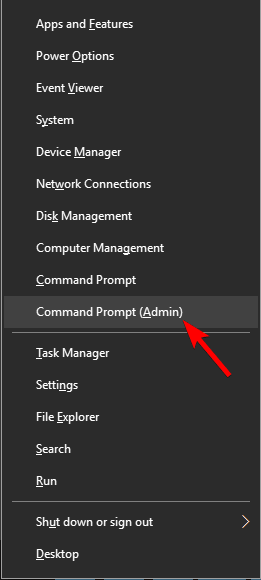
- Geben Sie nach dem Öffnen der Eingabeaufforderung den Befehl wmic path SoftwareLicensingService get OA3xOriginalProductKey ein und drücken Sie die Eingabetaste. Dieser Befehl zeigt Ihren Produktschlüssel an.
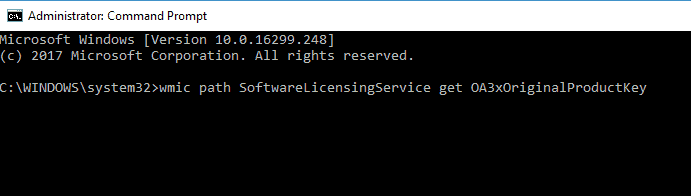
- Öffnen Sie nun die Einstellungs-App, indem Sie die Windows-Taste + I drücken, und wechseln Sie zum Abschnitt Update & Sicherheit.
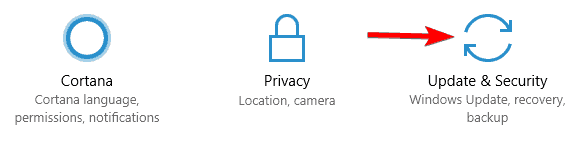
- Wechseln Sie als Nächstes zum Abschnitt Aktivierung im linken Bereich und wählen Sie im rechten Bereich den Befehl Produktschlüssel ändern.
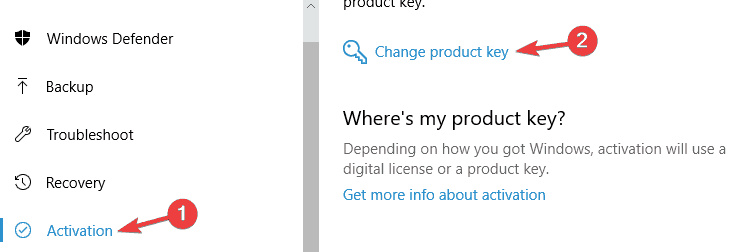
- Zuletzt müssen Sie den Produktschlüssel eingeben, den Sie aus Schritt 2 notiert haben und zuletzt auf Weiter klicken.
Methode 3: Installieren von Windows 7/8/10 und anschließend Aktualisieren.
Bei dieser Methode müssen Sie Windows 8.1 oder Windows 7 erneut installieren und anschließend versuchen, Ihren PC auf Windows 10 zu aktualisieren.
Nach dem Upgrade auf Windows 10 können Sie jetzt versuchen, eine Neuinstallation durchzuführen. Befolgen Sie die unten angegebenen Schritte.
- Legen Sie Ihre Windows-Installations-CD / DVD ein und vergewissern Sie sich, dass Sie einen gültigen Product Key der CD / DVD haben.
- Starten Sie Ihren PC über DVD (Sie können die Priorität über das BIOS einstellen).
- Installieren Sie Windows 7 oder 8 / 8.1.
- Vergewissern Sie sich, dass die gerade installierte Windows-Version aktiviert ist. Wenn Sie ein Upgrade auf Windows 10 durchführen möchten, laden Sie die gesamten verfügbaren Updates herunter. Hierdurch wird die Windows 10-Aktualisierungsbenachrichtigung in der Taskleiste angezeigt.
- Wenn auf Ihrem System keine Windows 10-Aktualisierungsbenachrichtigung angezeigt wird, müssen Sie das Windows Media Creation Tool von Microsoft herunterladen.
- Nach dem Ausführen des Tools und Verwenden aktualisieren Sie diese PC-Funktion, damit Windows 10 heruntergeladen wird.
- Nach Abschluss des Installationsvorgangs haben Sie ein aktiviertes Windows 10-Betriebssystem ohne Aktivierungsfehler wie 0xC004C003.
Methode 4: Sauberes Booten des Computers
- Zunächst müssen Sie Windows RUN und dann in das Befehlsfeld “msconfig” eingeben und dann auf OK klicken.
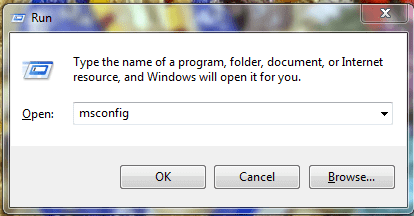
- Danach müssen Sie die Registerkarte “Allgemein” öffnen und dann auf “Selektiver Start” klicken. Anschließend muss das Suchfeld “Startelemente laden” einfach deaktiviert werden.
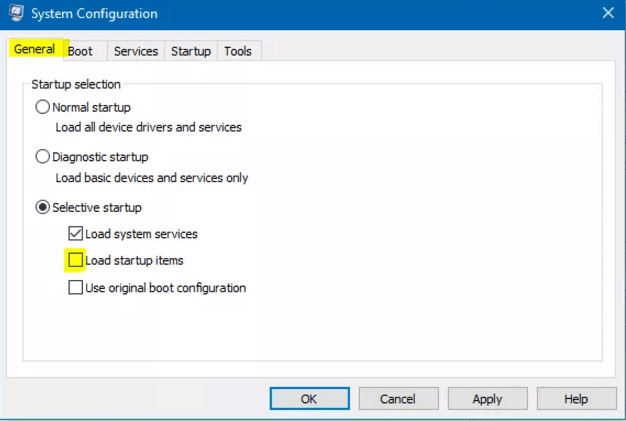
- Jetzt müssen Sie auf die Registerkarte Dienste klicken und dann das Kontrollkästchen “Alle Microsoft-Dienste ausblenden”
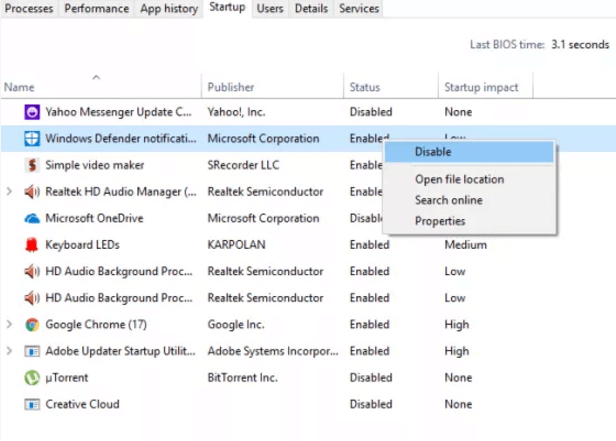
- Zuletzt müssen Sie auf Alle deaktivieren und dann auf OK
Lesen Sie auch: 5 Methoden zum Beheben von Windows Defender-Fehlercode 0x80073b01
Methode 5: Führen Sie einen SFC-Scan aus
- Im ersten Schritt müssen Sie cmd als Administrator öffnen
- Geben Sie jetzt SFC / Scan ein und drücken Sie die Eingabetaste. Warten Sie dann einfach, bis der Vorgang abgeschlossen ist.
- Dieser Vorgang wird einige Zeit dauern und wenn Fehler in der Ergebnishistorie angezeigt werden, müssen Sie eine geeignete Aktion ausführen, die für den Fehler geeignet ist.
- Der Befehl SFC / scan now scannt dann die geschützten Systemdateien. Es wird dann die Datei ersetzen, die mit einer zwischengespeicherten Kopie beschädigt ist, die sich in dem Ordner befindet, der unter % Win Dir% \ System 32 \ dllcache komprimiert ist.
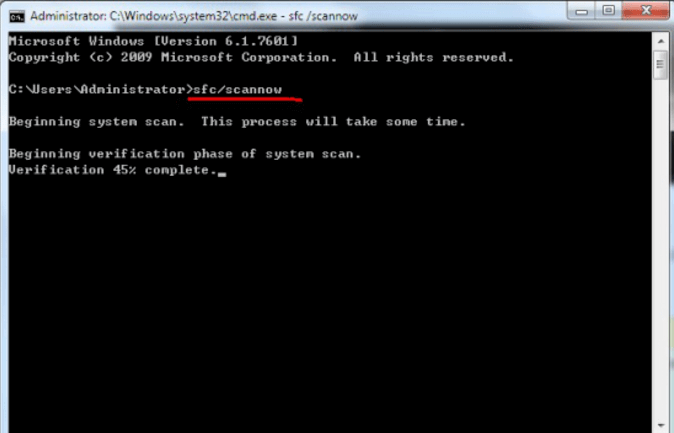
- Der Platzhalter % Win Dir% steht für den Windows-Betriebssystemordner. Zum Beispiel C: \ Windows.
WICHTIG: Stellen Sie sicher, dass Sie die Eingabeaufforderung erst schließen, wenn die Überprüfung zu 100% durchgeführt wurde. Das Scan-Ergebnis wird nach Abschluss des Vorgangs angezeigt.
Methode 6: Pingen des Netzwerks beginnt mit den Microsoft-Servern
- Dazu müssen Sie zunächst auf das Startmenü klicken und die Eingabeaufforderung durchsuchen.
- Nachdem die CMD-Eingabeaufforderung geöffnet wurde, müssen Sie den folgenden Befehl eingeben:
- NS lookup office365.com
- Im letzten Schritt können Sie office365 durch die von Ihnen verwendeten Versionen ersetzen. Das Ergebnis sollte die Adresse der Microsoft-Server sein.
Fehlercode beheben: 0xC004C003 Automatisch
Wenn die angegebenen manuellen Lösungen für Sie nicht funktionieren oder Sie die angegebenen Korrekturen nicht befolgen können, wird empfohlen, das Windows Reparatur Werkzeug auszuführen. Dies ist eine leistungsstarke, von Profis empfohlene Lösung, die verschiedene Windows-Fehler automatisch scannt, erkennt und behebt. Mit dieser Funktion können Sie verschiedene Computerprobleme beheben, z. B. den Schutz vor Dateiverlust, Viren / Malware, beschädigten Dateien, Hardwarefehlern, BSOD-Fehlern, DLL-Fehlern und anderen. Es behebt nicht nur Fehler, sondern optimiert auch die Leistung des Windows-PCs und sorgt für eine rasante Geschwindigkeit. Es ist einfach zu bedienen.
Holen Sie sich das Windows Reparatur Werkzeug, Beheben von Windows-Problemen und -Fehlern.
Fazit
Die oben angegebenen Methoden helfen Ihnen bei der Problembehandlung bei der Windows-Aktivierung. Fehlercode: 0xC004C003, und installieren Sie Windows 10 problemlos.
Nun, einige der manuellen Lösungen sind wenig schwierig und riskant, seien Sie sich also bewusst, während Sie sie ausführen. Sie können auch eine automatische Lösung Windows Reparatur Werkzeug verwenden, um den Fehler 0xC004C003 automatisch zu beheben.
Wenn Sie Windows 10 jedoch immer noch nicht aktivieren können, wenden Sie sich einfach an das Microsoft-Supportcenter und erläutern Sie Ihr Problem.
Wenn Sie dennoch Fragen oder Anregungen haben, schreiben Sie uns in den folgenden Kommentaren.
Hardeep has always been a Windows lover ever since she got her hands on her first Windows XP PC. She has always been enthusiastic about technological stuff, especially Artificial Intelligence (AI) computing. Before joining PC Error Fix, she worked as a freelancer and worked on numerous technical projects.